Google Apps Scriptを起動するためのトリガー設定方法を説明します。現在のは以前より少しやり方が変わっているので簡単にまとめました。
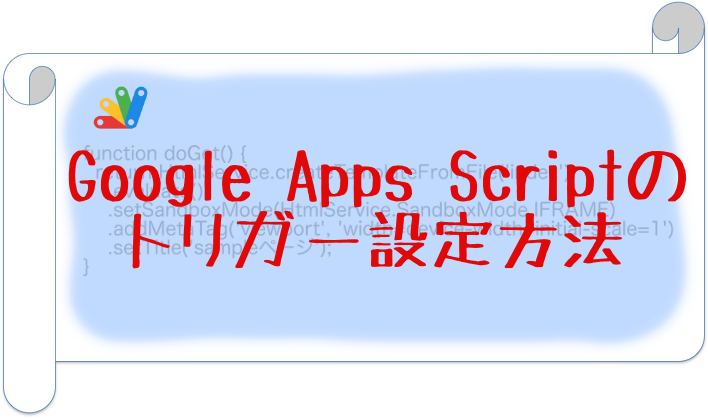
トリガー設定
Google Apps Scriptは多くの場合スプレッドシートなどのドキュメント類や、フォームなどと連携して動作させると思います。
その場合はGASをどのタイミングで実行するかを設定する必要があります。
例えばフォームと連携している場合は、GASをフォームが起動したときに実行するのか、フォーム送信時に起動するのかなどを設定します。
それでは順にみていきます。
まずは設定したいスクリプトを開いて、「編集」-「現在のプロジェクトのトリガー」を選択します。
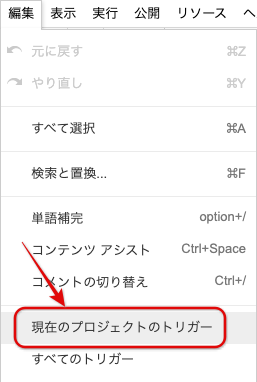
以前だとこのあとトリガーを設定するためのダイアログが表示されました。
いまはメニューを選択したあとG Suite Developer Hubのページが新しいタブもしくはウィンドウで表示されます。
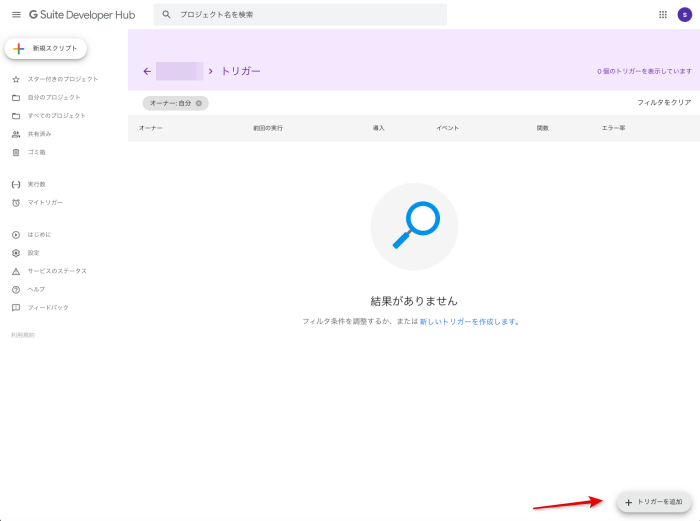
トリガーが設定されているとここのリストに表示されます。
トリガーが何も設定されてない場合はリストは空白です。
トリガー設定を追加するには、この画面の右下にある「トリガーを追加」をクリックします。
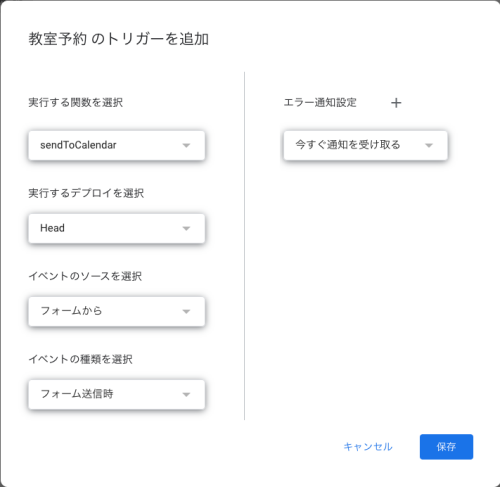
すると追加するトリガーの内容を設定する画面が表示されます。
ここで、実行する関数や実行するタイミングなどを設定します。
最後に
普段からGASを使っていてもトリガー設定に戸惑っている人もいるかと思います。
私はG Suite Developer Hubの画面まで行っても、はじめはトリガーの追加方法がわからなかったので、ちょっと戸惑いました。
参考になれば幸いです。

